
Det finns många webbplatser för streaming av musik som introducerades för allmänheten. Du har Spotify, Soundcloud, och naturligtvis iTunes. iTunes har varit en fantastisk mediastreamingplattform som har bevisats av många användare nuförtiden. Med förmågan att lagra olika former av filer – oavsett om det är låtar, videor, shower, spel, ljudböcker eller filmer, är många verkligen intresserade av att använda iTunes.
Men om du någonsin ställts inför dilemmat att ha så mycket i ditt iTunes-bibliotek och du nu saknar telefonlagring för andra mediefiler, skulle du förmodligen hitta sätt att radera musik från iTunes för att frigöra lite utrymme för andra.
Låtar, som vi alla vet, äter en enorm andel på din enhets lagring. Att behålla mycket skulle definitivt vara roligt åt gången (eftersom du kan lyssna på flera låtar när du vill). Men ett ögonblick då du ville ta bort en del från det du har kommer säkert att komma. Detta är huvudorsaken till att detta inlägg skapades. Vi hjälper dig självklart!
Om du någonsin mött svårigheten att göra ovanstående, har du turen att ha sett den här artikeln.
Se nu till att hoppa in.
Innehållsguide Del 1. Ta bort vissa eller specifika låtar från iTunesDel 2. Ta bort musikalbum från iPhoneDel 3. Rensa all musik på din iPhoneDel 4. Sammanfattningsvis
I den här delen kommer två metoder att ta bort specifika låtar från iTunes att visas – hur du kan göra det med din persondator och hur det kan göras på din iPhone.
Låt oss nu börja med proceduren om du ska använda din persondator.
Du behöver bara följa tre enkla steg för att så småningom ta bort dina iTunes-låtar med din dator.
Steg 1. Öppna och starta ditt iTunes-program på din persondator.
Steg 2. Bläddra och leta efter låtarna som ska raderas.
Steg 3. Fortsätt med borttagningsprocessen.
Vill du se de detaljerade stegen? Kontrollera förklaringen för varje avsnitt nedan.
Naturligtvis är det första steget som du behöver utföra att se till att ditt iTunes-program på din persondator öppnas och startas.
Nu när du har din iTunes-applikation igång kan du omedelbart börja med processen. I din iTunes-applikation, se till att gå till avsnittet med låtar där alla de i dina spellistor eller album kommer att synas.
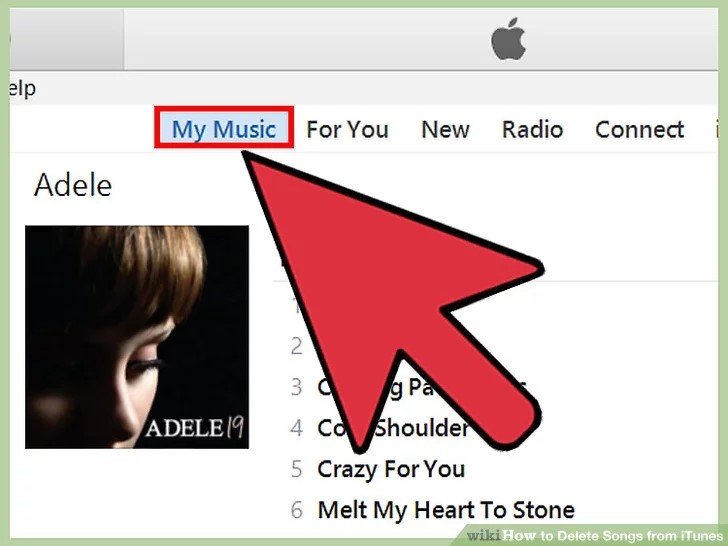
Från listan som skulle visas på skärmen (vilket beror på hur din iTunes konfigurerades), se till att välja de låtar som du ville ta bort. Urvalsprocessen kan göras genom att markera kryssrutorna bredvid varje låt.
Om du har svårt att leta efter specifika låtar i åtanke, kan du använda sökfältet som precis finns i det övre högra hörnet av programmets fönster.
När du har bestämt dig för vilken av dina mest älskade låtar som ska tas bort från ditt bibliotek kan du bara högerklicka och en rullgardinslista visas. Välj bara alternativet "Ta bort från biblioteket". När du har markerat detta kommer de valda låtarna automatiskt att raderas i ditt bibliotek.
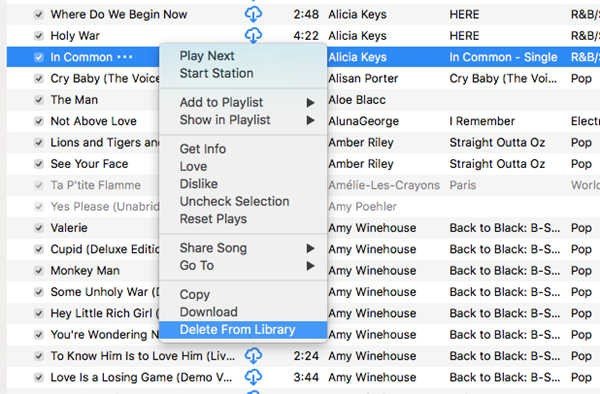
När vi känner till proceduren för att radera dina iTunes-låtar på en persondator, ska vi nu markera de steg som måste utföras om du ska använda din iPhone.
Metoden skiljer sig faktiskt beroende på om du är Apple Music-användare eller inte.
För Apple Music-användare, om raderingen kommer att göras enligt stegen nedan, kommer låtarna som ska raderas att tas bort från både iPhone-enheten och iCloud-biblioteket. Detta betyder bara att de valda låtarna kommer att tas bort från alla enheter du använder.
Här är stegen för att fortsätta.
Steg 1. Öppna Apple Music på din iPhone.
Steg 2. Leta reda på låtarna som ska raderas.
Steg 3. Tryck på knapparna "Ta bort" och "Radera från biblioteket".
Titta på dessa vidare.
Öppna Apple Music på din iPhone
Att starta Apple Music-applikationen på din iPhone-enhet bör vara det första steget som ska utföras. Det är här vi ska börja.
Leta reda på låtarna som ska raderas
Nu när din Apple Music har öppnats och lanserats, skulle du nu behöva välja och hitta de låtar du borde raderas. För att fortsätta, skulle du behöva trycka och hålla ner låtarna för att se nästa alternativ du kan göra.
Tryck på "Ta bort" och "Radera från biblioteket".
När du trycker och håller ned, kommer ett nytt fönster att ses på skärmen. Detta visar de många alternativen du kan göra med låten där du kan välja mellan. Det första du bör göra är att trycka på knappen "Ta bort" och sedan på knappen "Ta bort från biblioteket" för att slutföra processen.
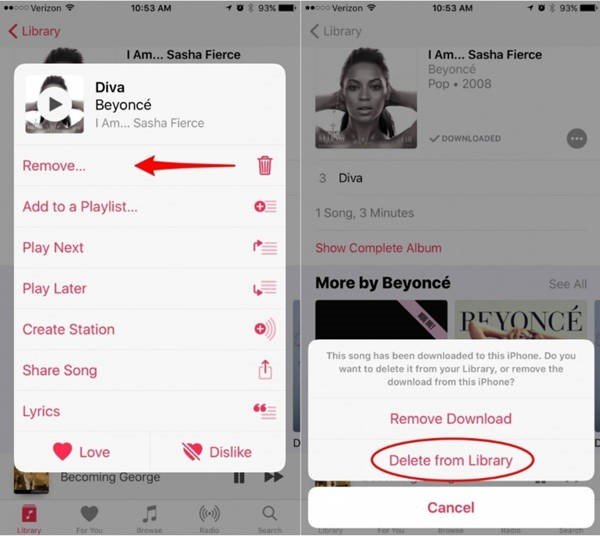
Nästa diskussion kommer nu att fokusera på de steg som ska utföras för att fortsätta med en radering om du inte är Apple Music-användare.
Egentligen gäller de tre inledningsvis nämnda stegen även för icke-Apple Music-användare.
Den enda skillnaden är att om du har de låtarna köpta från iTunes Store, har du möjlighet att bara gå tillbaka till iTunes Store, ladda ner varje låt igen och slutligen återställa dem. Kom dock ihåg att om du har låtarna köpta från någon annan plattform kan du bara få de raderade från din iPhone.
Efter diskussionen om hur du tar bort dina specifika iTunes-låtar antingen genom att använda din persondator eller iPhone, kommer vi nu att ge ytterligare information där ämnet kommer att kretsa kring idén att ta bort musikalbum från iPhone.
Proceduren som ska genomföras är också för enkel och enkel att hantera.
Så här kan du göra det.
Steg 1. Du skulle behöva gå till din musikapplikation på din iPhone för att börja.
Steg 2. När du nu är på din ansökan, gå till bibliotekssektionen (där dina album och spellistor kommer att återspeglas).
Steg 3. Nästa sak du bör göra är att välja och titta på varje album. När du har bestämt dig för vilken du ska ta bort kan du bara trycka och hålla den och nya alternativ kommer att ses.
Steg 4. Bland alla alternativ som skulle uppmanas kommer du att märka alternativet "Ta bort" omedelbart eftersom det är det första bland valen. Du behöver bara trycka på den för att äntligen ta bort ett sådant album från din iPhone-enhet.
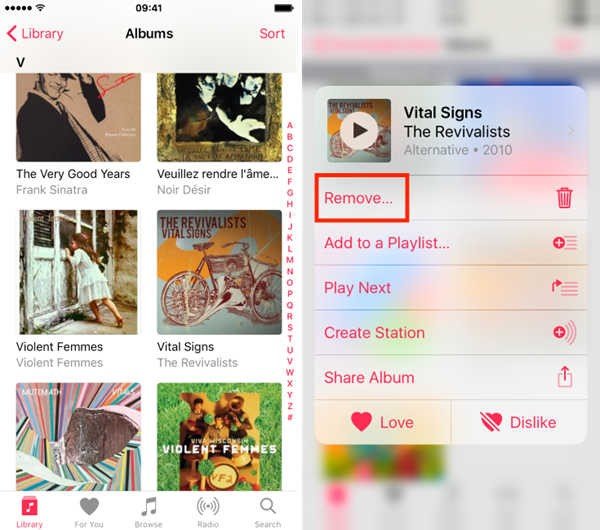
Metoden som ska göras är också enkel. Om du har letat och letat efter hur du kan göra radering av ett musikalbum, kan du ha detta som din referens.
Om du verkligen saknar lagringsutrymme för viktiga filer på din iPhone-enhet och har bestämt dig för att ta bort alla låtar du har hållit på länge, har du förmodligen inget annat val än att rensa all din musik eller låtar. Om du har undrat hur man gör det, skulle guiden nedan som presenteras säkert göra det möjligt för dig att göra det.
Du kan få dina låtar rensade genom att bara utföra tre steg.
Steg 1: Du måste gå till din "Inställningar" -applikation. Kryssa för det och du kommer att se många alternativ på din skärm. Därifrån väljer du "Allmänt".

Steg 2: Nästa sak skulle vara att välja menyn "iPhone Storage". När du klickar på det kommer du att märka att alla applikationer som äter ditt lagringsutrymme kommer att visas. Leta efter "Musik" och markera den.
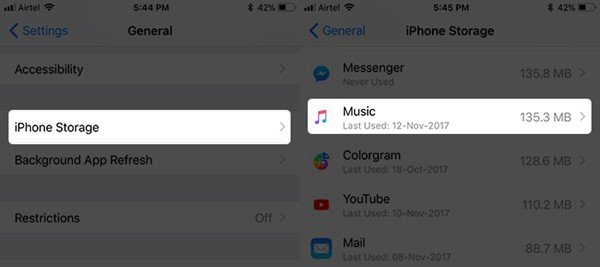
Steg 3: När du är klar visas ett nytt fönster under skärmen. Se till att leta efter alternativet "Alla låtar". När du har hittat, svep åt vänster och du kommer att se knappen "Radera". Klicka på detta för att slutföra proceduren.
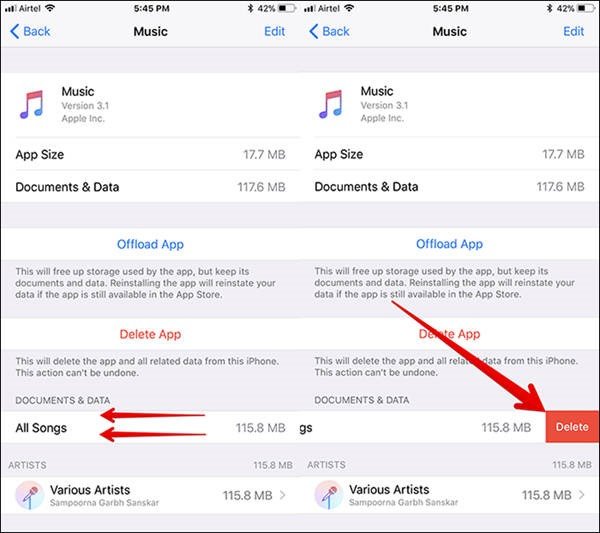
Nu när du har kommit till det här avsnittet är du nu fullt medveten om hur du kan lösa dilemmat med att få dina iTunes-låtar raderade på ett ögonblick. Som nämnts i introduktionsdelen är stegen bara enkla och för lätta att göra.
I det här inlägget presenteras idéer som är uppdelade i tre delar - metoder för att radera specifika iTunes-låtar, proceduren för att radera musikalbum och slutligen, stegen som ska utföras för att rensa alla låtar på din enhet.
Att frigöra enhetens lagringsutrymme skulle definitivt vara en av de svåraste uppgifterna att utföra. Att ta bort några från dina filer, särskilt dina mest älskade och favoritlåtar du har köpt är verkligen svårt. Om du inte kan låta bli att behålla en sådan, skulle rekommendationen vara att utöka ditt iCloud-lagringsutrymme, vilket kan göras genom att betala en viss summa pengar. Tja, detta fungerar bara om du verkligen inte har råd att radera något från det du har.
Det finns ett program som heter DumpMedia Apple Music Converter. Detta verktyg kan ta bort DRM-skydd och låter dig konvertera låtar till tusentals tillgängliga format. Det låter dig till och med lyssna på Apple Music-låtar offline, och till och med hålla dina låtar igång även om din prenumeration har upphört! Det är möjligt för dig att ladda ner musik från iTunes. Du kan kolla dess officiella hemsida för att veta mer om det.
Gratis nedladdning Gratis nedladdning
Hoppas du hade lärt dig något av den här artikeln. Om du har frågor eller idéer är alla välkomna här! Se till att lämna den!
